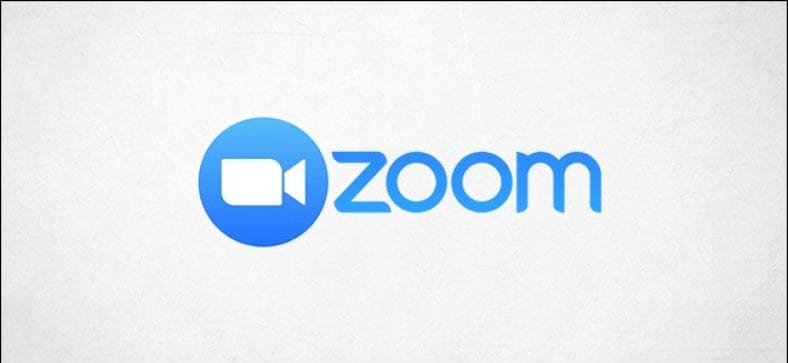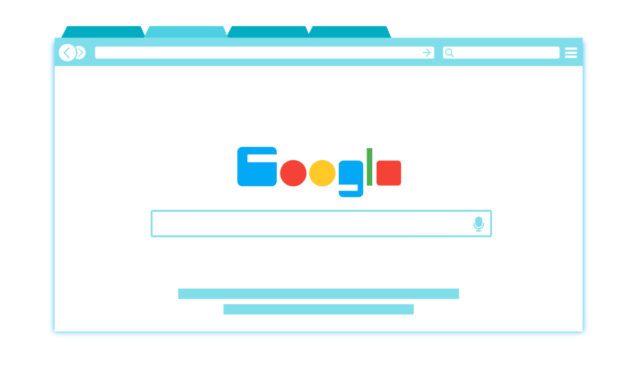פילע מענטשן און קאָמפּאַניעס האָבן ווענדן צו פארגרעסער ווי זייער ווידעא קאַנפראַנסינג אַפּ. פארגרעסער איז ניט שטענדיק שליימעסדיק. דאָ זענען עטלעכע עצות פֿאַר פארגרעסער רופן פֿאַר פארגרעסער רופן פֿאַר אַ בעסער אַודיאָ און ווידעא פאַך דערפאַרונג.
לייענען אויך: בעסטער פארגרעסער באַגעגעניש עצות און טריקס איר מוזן וויסן
איבערבליק סיסטעם רעקווירעמענץ
דער ערשטער זאַך איר זאָל טאָן איז צו קאָנטראָלירן אַז דיין מיטל איז ביכולת צו דורכפירן די אַרבעט. צי אַלץ איז אינסטאַלירן און ריכטיק איז אינסטאַלירן, אויב איר נוצן אַלט אָדער אַוטדייטיד ייַזנוואַרג וואָס קען נישט טרעפן די מינימום רעקווירעמענץ, עס וועט נישט לויפן סמודלי.
רשימה פארגרעסער פארגרעסער קאַנוויניאַנטלי באדערפענישן פֿון סיסטעם רעקווירעמענץ צו שטיצט אָפּערייטינג סיסטעמען און בראַוזערז צו שטיצט דעוויסעס. לייענען עס און מאַכן זיכער אַז דיין מיטל איז די אַרבעט.
קוק דיין נעץ
ניט סאַפּרייזינגלי, איר אויך דאַרפֿן אַ לייַטיש אינטערנעט פֿאַרבינדונג צו נוצן ווידעא קאַנפראַנסינג אַפּלאַקיישאַנז. רשימה פארגרעסער פארגרעסער די באדערפענישן צו דיר אויך. מיר וועט געבן איר די קורץ ווערסיע דאָ. דאָס זענען בלויז די מינימום רעקווירעמענץ. עס איז בעסער צו גיין ווייַטער פון די פאלגענדע נומערן:
- 1 אין 1 הד ווידעא שמועסן: 600 קבפּס אַרויף/אַראָפּ
- HD גרופע ווידעא שמועסן: צופֿעליקער ביי 800 קבפּס, אראפקאפיע ביי 1 מבפּס
- פאַרשטעלן ייַנטיילונג:
- מיט ווידעא טאַמנייל: 50-150 קבפּס
- אָן ווידעא טאַמנייל: 50-75 קבפּס
איר קענען קאָנטראָלירן דיין אינטערנעט גיכקייַט אָנליין Speedtest אָדער נוצן אונדזער סערוויס אינטערנעט ספּיד טעסט נעט. כל איר דאַרפֿן צו טאָן איז גיין צו די מאַפּע און סעלעקטירן "גיין".

נאָך אַ ביסל מאָומאַנץ, איר וועט באַקומען רעזולטאַטן פון לייטאַנסי, אראפקאפיע און ופּלאָאַד גיכקייַט.

קאָנטראָלירן דיין רעזולטאַטן מיט פארגרעסער רעקווירעמענץ צו זען צי דיין נעץ ספּיד איז דער מקור פון דיין פארגרעסער פּראָבלעמס.
אויב איך געווען זענען טאן צו טרעפן נעץ רעקווירעמענץ און טרעפן ישוז, עס קען זיין נייטיק צו טוויק עטלעכע פארגרעסער סעטטינגס.
סטרויערן פארגרעסער סעטטינגס צו פֿאַרבעסערן פאָרשטעלונג
מיר האָבן דערמאנט מינימום רעקווירעמענץ אין די פריערדיקע אָפּטיילונג, אָבער דאָס נאָר מינימום רעקווירעמענץ צו נוצן Zoom רופן. אויב איר קוים טרעפן די רעקווירעמענץ, אָבער עטלעכע אנדערע פֿעיִקייטן זענען ענייבאַלד, די מינימום רעקווירעמענץ וועט פאַרגרעסערן און איר מיסטאָמע טאָן ניט מער.
צוויי הויפּט פֿעיִקייטן איר זאָל דיסייבאַל זענען "הד" און "ריר אַרויף מיין אויסזען". דיסאַבלע די צוויי סעטטינגס.
צו דיסייבאַל די סעטטינגס, עפֿענען די פארגרעסער פּראָגראַם און סעלעקטירן דעם "גיר" ייקאַן אין דער אויבערשטער רעכט ווינקל צו עפֿענען די "סעטטינגס" מעניו.
![]()
סעלעקטירן "ווידעא" אין די לינקס שויב.

אין די "מייַן ווידיאס" אָפּטיילונג, טשעק די באָקסעס ווייַטער צו (1) "געבן הד" און (2) "ריר מיין אויסזען."

אויב ווידעא סטרימינג איז נישט פאקטיש פארלאנגט פֿאַר די רופן, איר קענען אויך קער עס גאָר אַוועק.
פאַרפעסטיקט אַרויסגעבן פון עקאָו/הערות
אַודיאָ ווידערקאָל איז אַ פּראָסט פּראָבלעם וואָס מענטשן טענד צו דערפאַרונג מיט ווידעא קאַנפראַנסינג ווייכווארג. די עקאָו אויך ינקלודז די טאַקע הויך סקריטשינג (ד"ה אַודיאָ באַמערקונגען) וואָס איז ערגער ווי פּינס אויף דעם ברעט. דאָ זענען עטלעכע פּראָסט סיבות פון דעם פּראָבלעם:
- קייפל דעוויסעס מיט אַודיאָ פּלייבאַק אין דער זעלביקער פּלאַץ
- א באַטייליקטער איז פּלייַעד מיט קאָמפּיוטער און טעלעפאָן געזונט
- פּאַרטיסאַפּאַנץ האָבן זייער קאָמפּיוטערס אָדער ספּיקערז זייער נאָענט
מאַכן זיכער אַז איר בלייבן פארשפרייט אויב איר טיילן אַ באַגעגעניש צימער מיט אן אנדער באַטייליקטער, און אויב איר טאָן ניט רעדן, שטעלן דיין מיקראָפאָן צו שטום. מיר אויך רעקאָמענדירן ניצן כעדפאָונז ווען מעגלעך.
דיין ווידעא איז ניט ווייַזונג
דאָס קען פּאַסירן רעכט צו עטלעכע פּראָבלעמס. ערשטער, קאָנטראָלירן אַז די ווידעא איז פּלייינג. בעשאַס אַ פארגרעסער רופן, איר וויסן אַז דיין ווידעא איז אַוועק אויב די ווידעא אַפּאַראַט ייקאַן אין דער נידעריקער לינקס ווינקל האט אַ רויט צעהאַקן. דריקט אויף די "ווידעא קאַמעראַ" ייקאַן צו שפּילן דיין ווידעא.

אויך מאַכן זיכער אַז די ריכטיק אַפּאַראַט איז אויסגעקליבן. צו זען וואָס אַפּאַראַט איז דערווייַל אין נוצן, סעלעקטירן דעם פייַל לעבן די ווידעא אַפּאַראַט ייקאַן און דער אַפּאַראַט דערווייַל אין נוצן וועט זיין געוויזן. אויב דאָס איז נישט וואָס איר זוכט פֿאַר, איר קענט סעלעקטירן דעם ריכטיק אַפּאַראַט פֿון דער רשימה (אויב אנדערע קאַמעראַס זענען קאָננעקטעד), אָדער איר קענען טאָן דאָס אין די סעטטינגס מעניו דורך געבן אַ קליק דעם גאַנג ייקאַן און טשוזינג ווידעא סעטטינגס.

אין די קאַמעראַ אָפּטיילונג, סעלעקטירן דעם פייַל און סעלעקטירן קאַמעראַ פֿון דער רשימה.

דערצו, מאַכן זיכער אַז קיין אנדערע ווייכווארג אויף דיין מיטל איז דערווייַל ניצן די אַפּאַראַט. אויב אַזוי, פאַרמאַכן דעם פּראָגראַם. דאָס קען סאָלווע די פּראָבלעם.
עס איז אויך אַ גוטע געדאַנק צו מאַכן זיכער אַז דער אַפּאַראַט שאָפער איז דערהייַנטיקט צו די לעצטע ווערסיע. איר קענט בכלל טאָן דאָס פֿון דער אראפקאפיע און שטיצן בלאַט פון דער אַפּאַראַט פאַבריקאַנט אויף זייער באַאַמטער וועבזייטל.
אויב אַלץ אַנדערש פיילז, ריסטאַרט דיין קאָמפּיוטער און פּרובירן ווידער. אויב דיין ווידעא איז נאָך נישט ארבעטן, עס קען זיין אַ פּראָבלעם מיט די וועבקאַם זיך. קאָנטאַקט די שטיצן מאַנשאַפֿט פון דער פאַבריקאַנט.
קאָנטאַקט די פארגרעסער סופּפּאָרט מאַנשאַפֿט
די וואָרט אויף דער גאַס איז אַז Zoom האט אַ גוט מאַנשאַפֿט פון שטיצן מיטגלידער . אויב איר טאָן ניט וויסן וואָס איז געשעעניש מיט Zoom, עס איז שטענדיק אַ גוטע געדאַנק צו קאָנטאַקט עקספּערץ.
אויב זיי קענען נישט פאַרריכטן דעם פּראָבלעם גלייך, Zoom שטיצן קען שוין האָבן אַ טראָובלעשאָאָטינג פּעקל פֿאַר סטאָרינג לאָג טעקעס. אַמאָל דעם פּעקל איז אינסטאַלירן, איר קענען קאָמפּרעס די לאָג טעקעס און שיקן זיי צו די שטיצן מאַנשאַפֿט פֿאַר ווייַטער אַנאַליסיס. די פירמע גיט ינסטראַקשאַנז ווי צו טאָן דאָס פֿאַר דעוויסעס Windows 10 פּיסי و מעק و לינוקס אויף זייער שטיצן בלאַט